Jak a proč aktualizovat WordPress web

Aktualizace jsou nedílnou součástí životního cyklu veškerého softwaru – webových stránek nevyjímaje. Pokud tedy chcete mít úspěšný web, který bude bezproblémově fungovat, tak byste neměli opomíjet ani tuto stránku údržby. Jak a proč WordPress aktualizovat?
Proč aktualizovat WordPress web
Pravidelné aktualizace jsou základním krokem úspěšné správy webu. I když jste se stávajícím stavem webových stránek spokojeni, neusínejte na vavřínech a o svůj web průběžně pečujte.
Online prostředí prochází neustálým vývojem. Požadavky uživatelů se mění, vznikají nové technologie, a hlavně přicházejí nové hrozby. A právě proti nim se váš WordPress web musí umět bránit nebo jim alespoň předcházet.
Nejdůležitějším důvodem, proč aktualizovat WordPress web, je zvýšení bezpečnosti vašich stránek. Aktualizace WordPressu zajistí:
- opravu případných chyb v kódu – tedy zvýší stabilitu systému,
- bezpečnostní záplaty – sníží riziko napadení webu.
Aktualizace navíc přinášejí nové funkce, které zlepšují výkon WordPress webu a zvyšují počet kompatibilních šablon a pluginů. Mimo to získáte i rychlejší načítání webových stránek.
Všechny zmíněné body řeší aktualizace jádra WordPressu. To ovšem není jediný bod, kterému byste se v rámci správy webu měli věnovat. Je důležité, abyste aktualizovali také všechny pluginy a šablony.
Co udělat, než se pustíte do aktualizace WordPressu
Předtím, než se do aktualizace WordPressu pustíte, je důležité stávající web zálohovat. Do zálohy zahrňte veškerý obsah (tj. ilustrace, fotky, texty, …) i databázi, abyste v případě nepodařené aktualizace mohli snadno obnovit původní stav.
Se zálohováním WordPress webu vám pomůže některý z pluginů (např. UpdraftPlus nebo BackupBuddy), se kterým celý proces zvládnete na pár kliknutí. Mnoho z nabízených řešení umožňuje dokonce automatické zálohy WordPressu, díky kterým dále snížíte riziko ztráty dat.
Kromě záloh je také dobré mít záložní verzi šablony, která by tu stávající nahradila v případě problémů s aktualizací. Vyhnete se tak výpadku webu.
Jak na aktualizace WordPress webu
WordPress na nové aktualizace upozorňuje prostřednictvím červeného kolečka, které se zobrazuje v levém postranním panelu, a banneru na nástěnce (hlavní stránce administrace). Banner pak značí aktualizaci jádra a kolečka aktualizace pluginů či šablon.
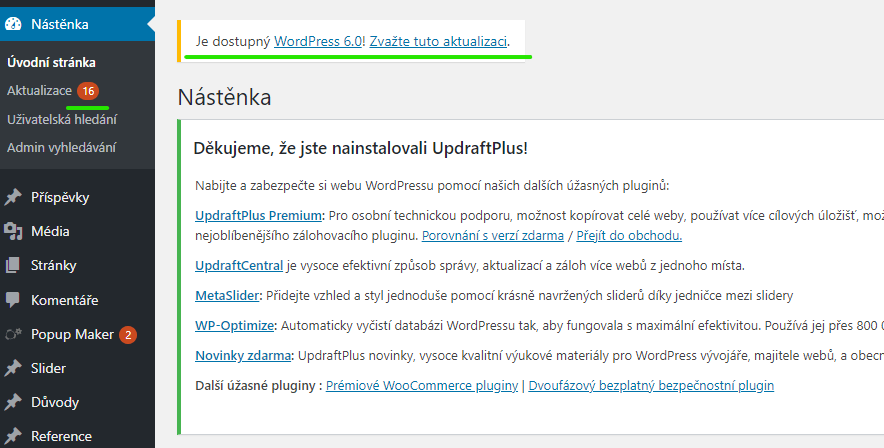
Jak aktualizovat jádro WordPressu
Pokud vám WordPress nabízí aktualizaci jádra, postupujte následovně:
- Zálohujte veškerý obsah webu, včetně databáze.
- Klikněte na položku „Nástěnka“ v levém postranním panelu administrace.
- Zde vyberte položku „Aktualizace“.
- Klikněte na tlačítko „Aktualizovat“ pod nadpisem „Nová verze WordPressu je k dispozici“.
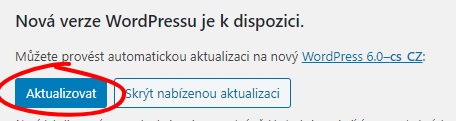
Jak ve WordPressu aktualizovat pluginy
Pokud vám WordPress zobrazuje kolečka u jednotlivých pluginů, postupujte následovně:
- Zálohujte veškerý obsah webu.
- Klikněte na položku „Pluginy“ v levém postranním panelu administrace.
- U pluginů, pro které je dostupná aktualizace najdete žlutou výzvu. Klikněte na položku „Spustit automatickou aktualizaci“.

Pluginy můžete aktualizovat rovněž hromadně, na stránce „Aktualizace“. Vždy je ale lepší doplňky instalovat po jednom, abyste v případě chyby aktualizace snáz objevili příčinu.
Jak aktualizovat šablony WordPress webu
Stejně jako v případě jádra WP a nainstalovaných pluginů, je důležité udržovat aktuální i designové šablony:
- Zálohujte veškerý obsah webu.
- Ujistěte se, že máte k dispozici záložní šablonu, kterou aktivujete v případě, že dojde k chybě při aktualizaci.
- Klikněte na položku „Vzhled“ v postranním panelu administrace.
- Zde vyberte „Šablony“.
- U šablon, pro které je dostupná aktualizace se objeví oranžová výzva. Klikněte na položku „Aktualizovat“.
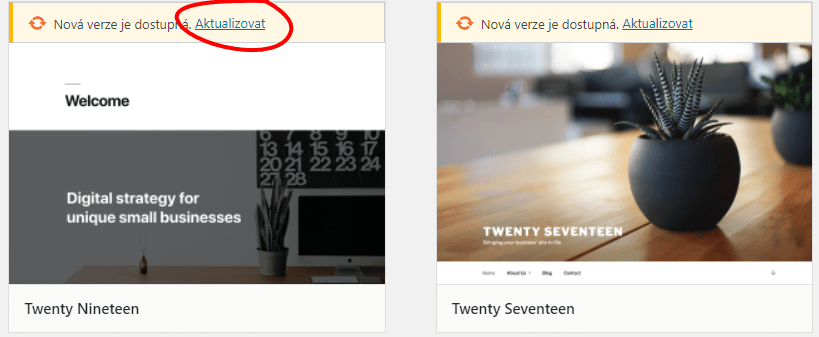
Po dokončení jakékoli ze zmíněných aktualizací je důležité WordPress web zkontrolovat, tj. projít alespoň ty nejdůležitější stránky.
Zajímá vás, jak se co nejlépe postarat o svůj WordPress web? Pravidelně čtěte náš blog, anebo sledujte Richarda na jeho LinkedInu.